win10にiisをインストールする方法
- WBOYWBOYWBOYWBOYWBOYWBOYWBOYWBOYWBOYWBOYWBOYWBOYWB転載
- 2023-07-05 20:05:0610482ブラウズ
win10 に iis をインストールする方法?win10 システムは当社で最もよく使用されているシステムです。使用するときは、常に iis サービス機能を使用する必要があります。これは当社のインターネット アクセスに不可欠な部分です。 . コンポーネントが失われた場合、インターネットに正常にアクセスできるようにするには、再インストールする必要があります。Xiaoyao の友人の中には、win10 に iis をインストールする方法を知っている人もいます。以下、編集者が win10 を紹介します。 iisのインストールチュートリアル。

win10 iis インストール チュートリアル
1. [スタート] ボタンを右クリックし、[コントロール パネル] を選択します。
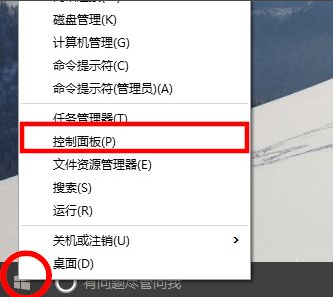
2. 次に、コントロール パネルから「プログラム」を選択します。
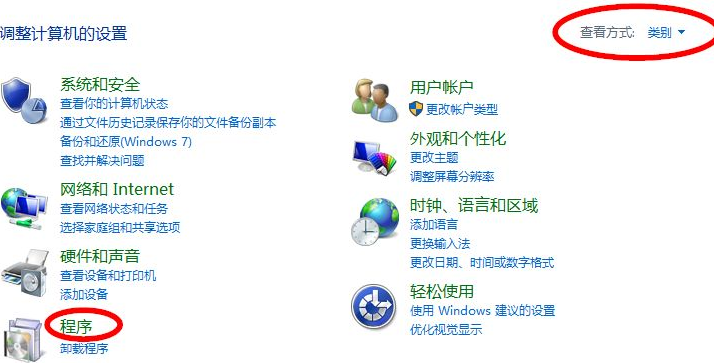
3. 次に、「Windows の機能をオンまたはオフにする」を選択します。
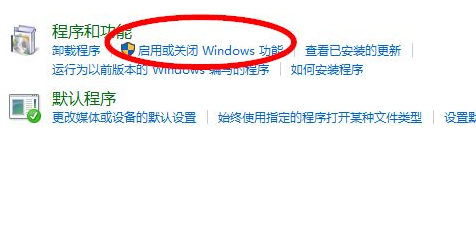
4. リストから [インターネット情報サービス] を選択します。
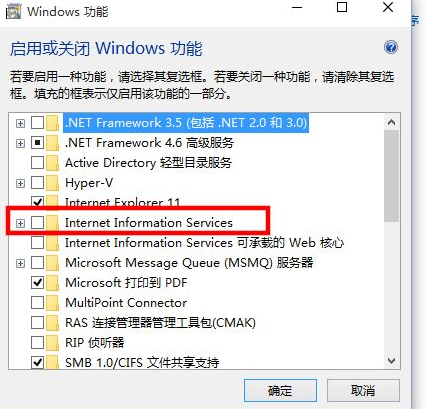
6. インストール後、ブラウザに「localhost」または「127.0.0.1」と入力して、iis のインストールが成功したことを確認します。
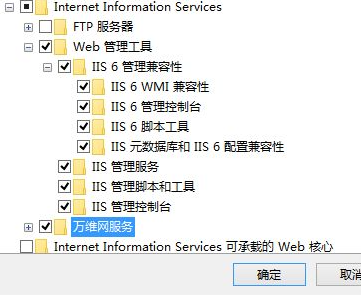
5. 該当する機能項目を確認し、不明な場合はすべて選択して「OK」をクリックしてインストールしてください。
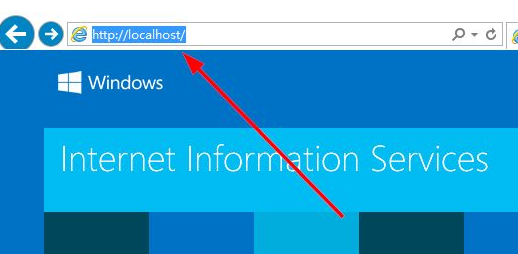
上記は win10 iis-win10 iis インストール チュートリアル の全内容です。さらに興味深い内容については、このサイトに注目してください。
以上がwin10にiisをインストールする方法の詳細内容です。詳細については、PHP 中国語 Web サイトの他の関連記事を参照してください。
声明:
この記事はchromezj.comで複製されています。侵害がある場合は、admin@php.cn までご連絡ください。

